Envaderは、ITエンジニアとしてよく使うLinuxコマンドやDatabase SQL等のスキルを、問題を解きながら習得していくことができる。
今回は、Linux基礎講座の問題を解いてみたので、その手順を共有する。
前提条件
以下の記事に記載した、Envader無料会員登録が完了していること。

Linux基礎講座の問題演習
Linux基礎講座の問題演習は、初心者が躓きそうな環境構築を行うことなく実施できる。その手順は、以下の通り。
1) Envaderにログインし、以下のコース一覧を表示し、Linux基礎コースの「START」ボタンを押下する。
https://envader.plus/course
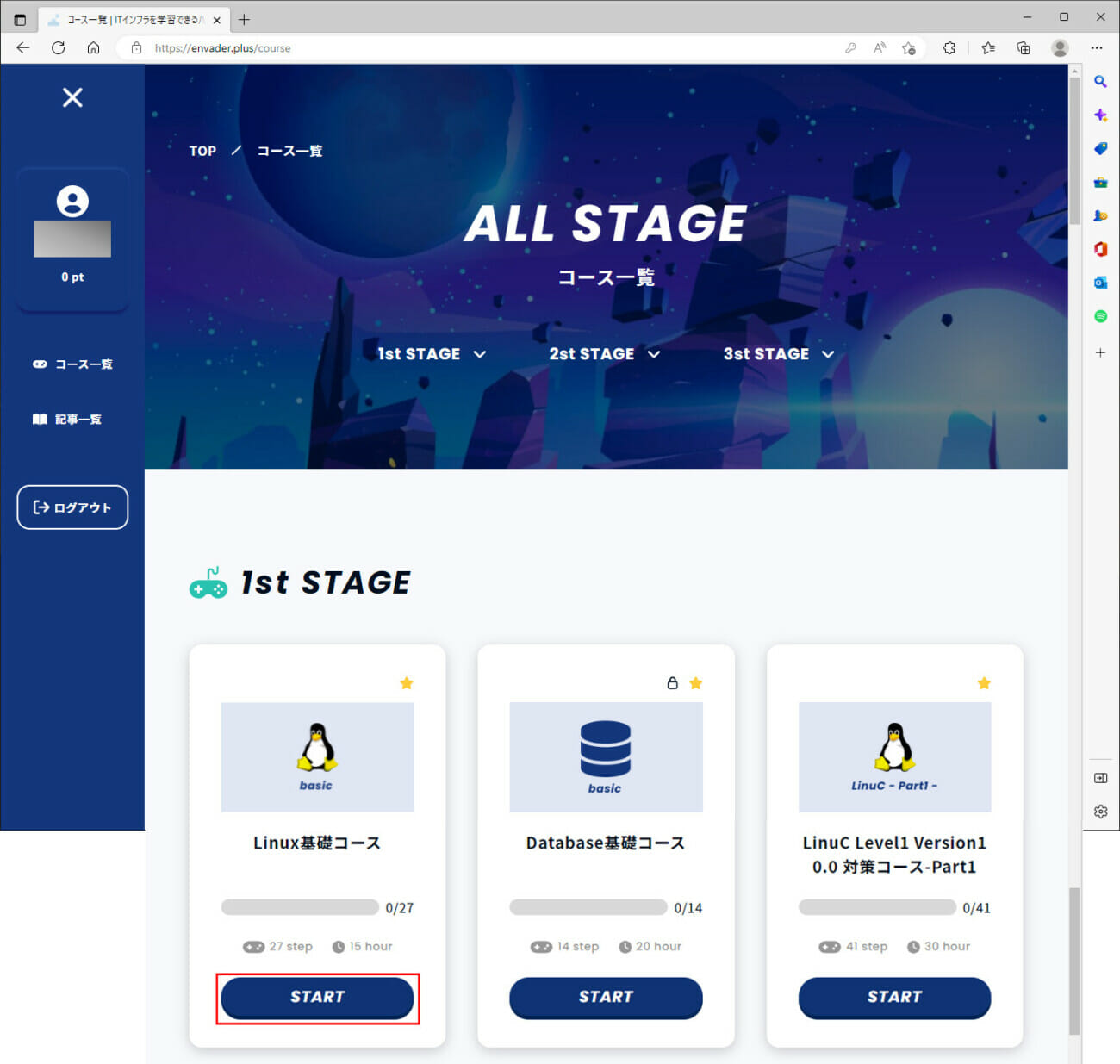
2) 以下のコース一覧が表示されるため、「Linuxコマンド [cd/ls/cat等]」の「TRY」ボタンを押下する。
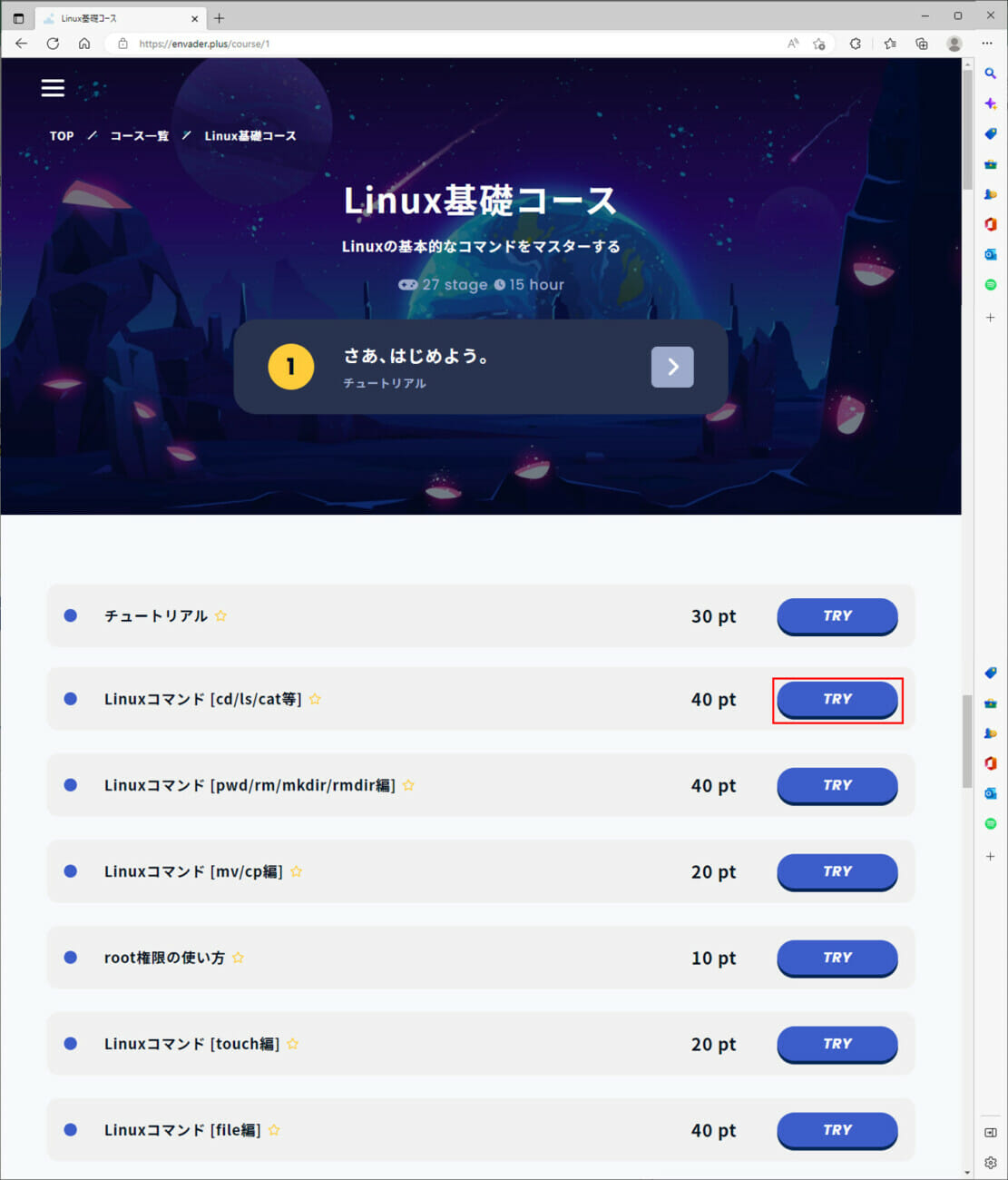
3) Linux基礎コースの「【Linuxコマンド】基本的なコマンド(cd/ls/cat等)」解説ページが表示されるため、「コマンドを試す」ボタンを押下する。
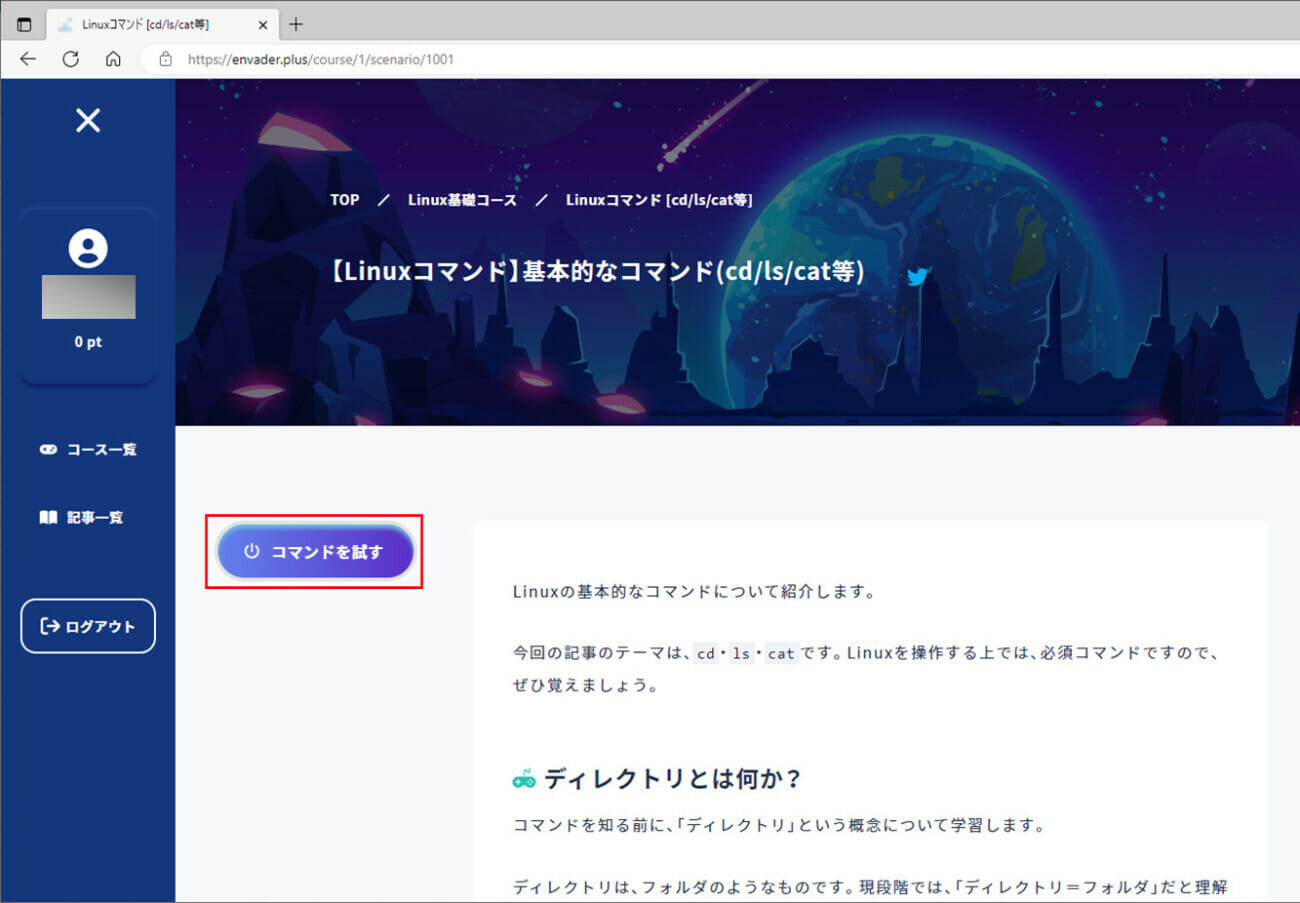
4) 環境構築が完了するまで待つと、以下の画面が表示され、画面左下の「シナリオ」タブ下に、コマンドの説明が表示されることが確認できる。
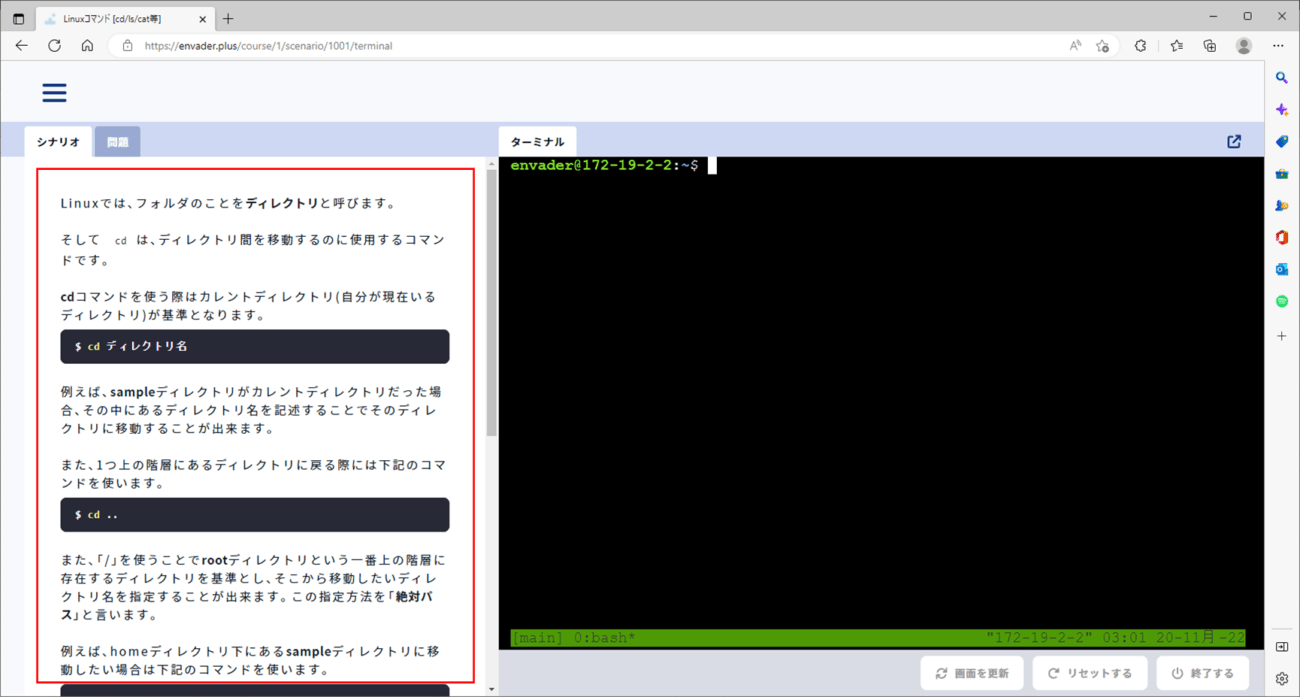
5)「問題」タブを選択すると、以下のように、問題と回答欄が表示されることが確認できる。
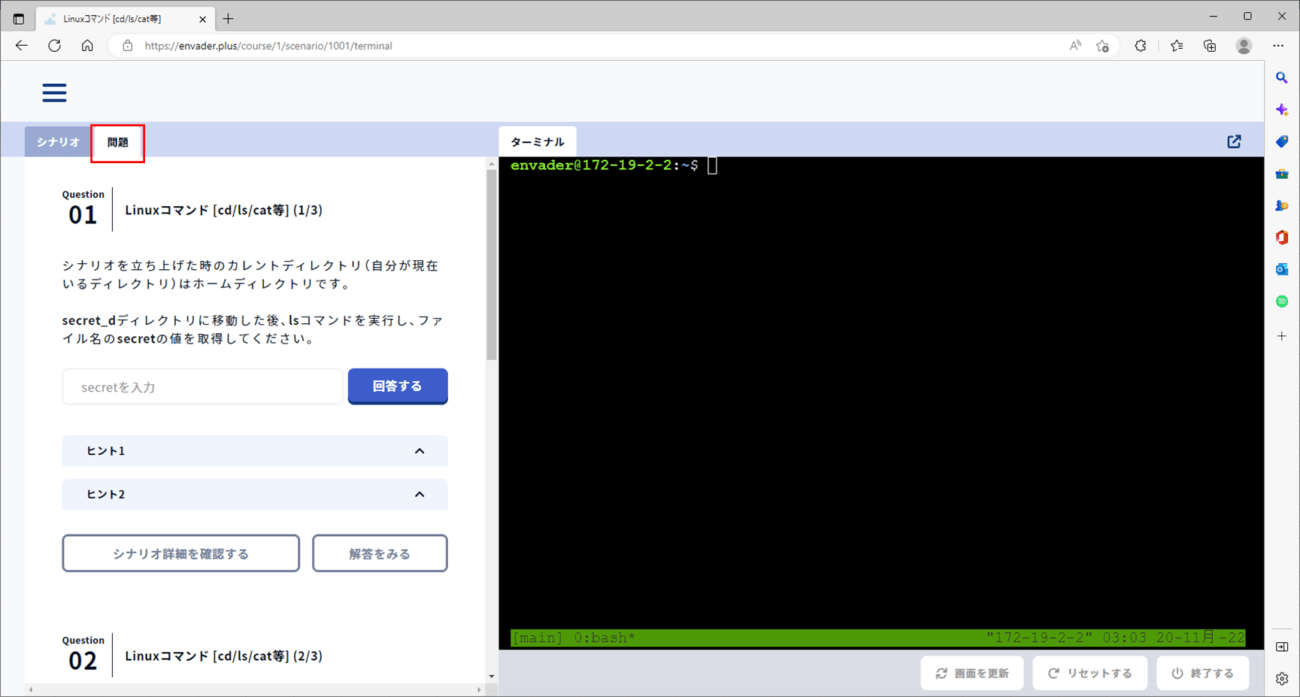
6) 右側の「ターミナル」で回答を行うためのコマンドを入力後、回答を記載し「回答する」ボタンを押下する。なお、secret値のコピーは、ターミナルでコピーしたい語句を選択することで行える。
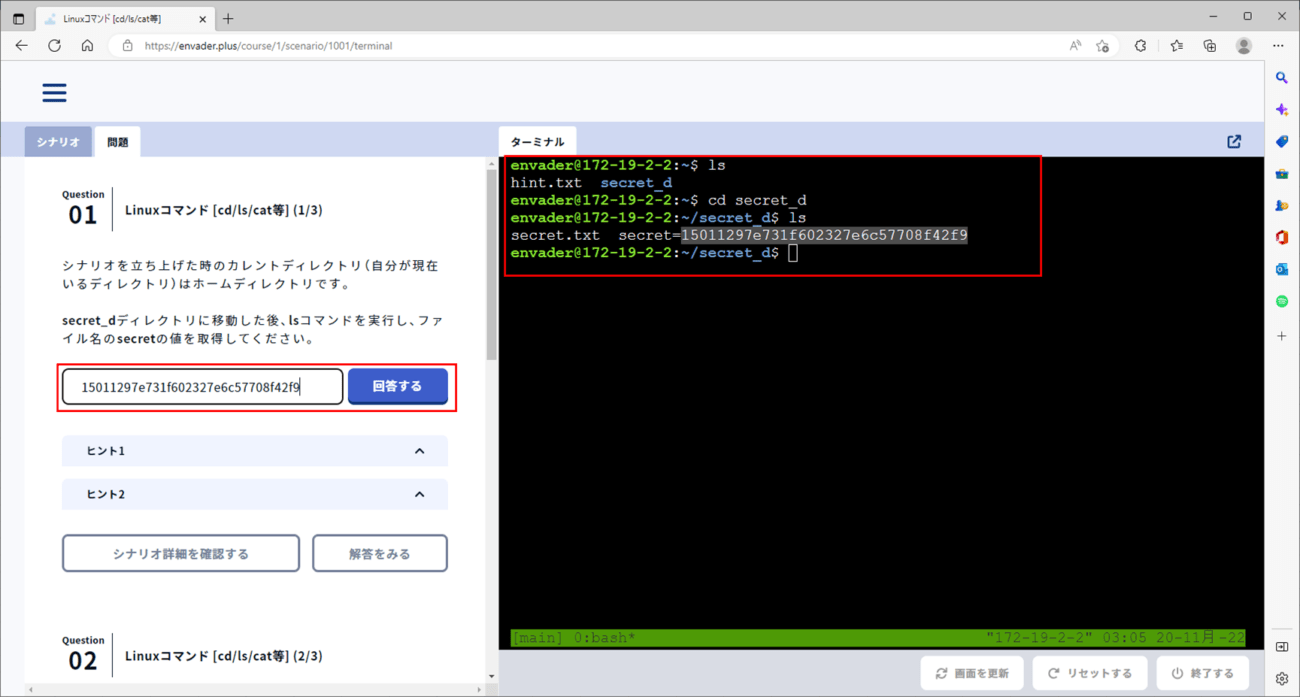
7) 回答が正解の場合、以下のダイアログが表示される。ここで「解説記事を見る」ボタンを押下する。
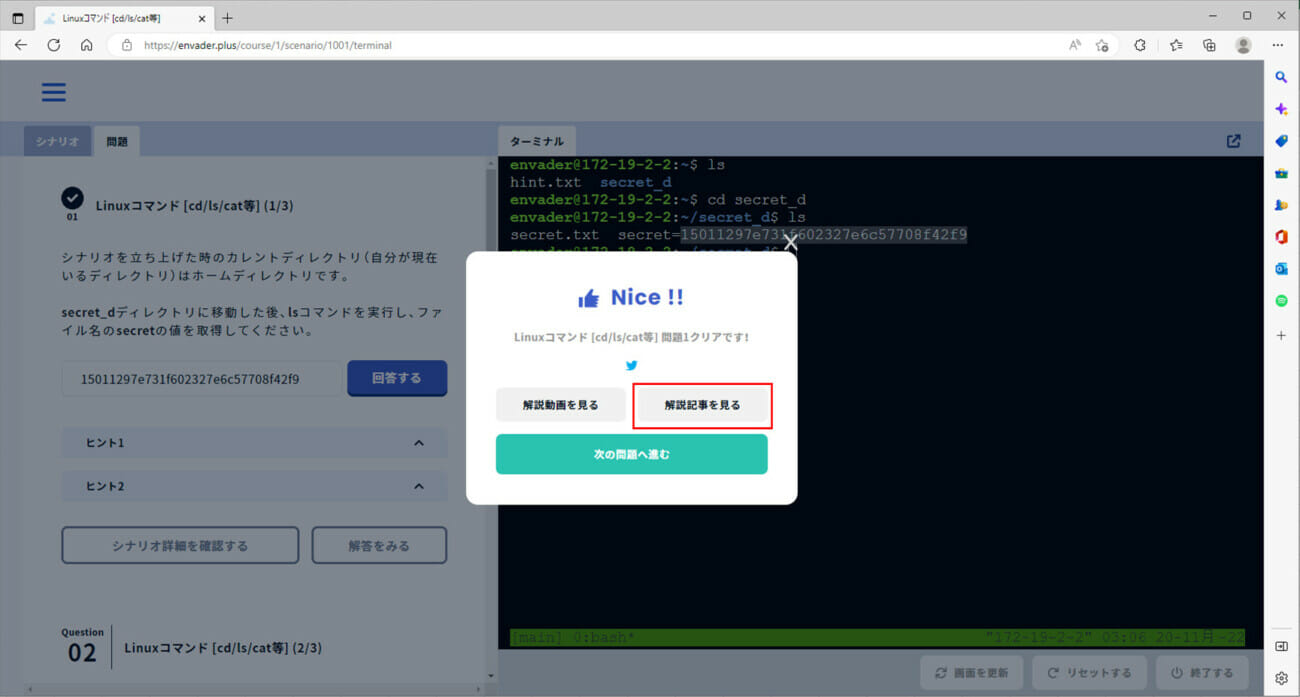
8) 以下のように、問題の解説が表示されることが確認できる。ここで「解説動画を見る」ボタンを押下する。
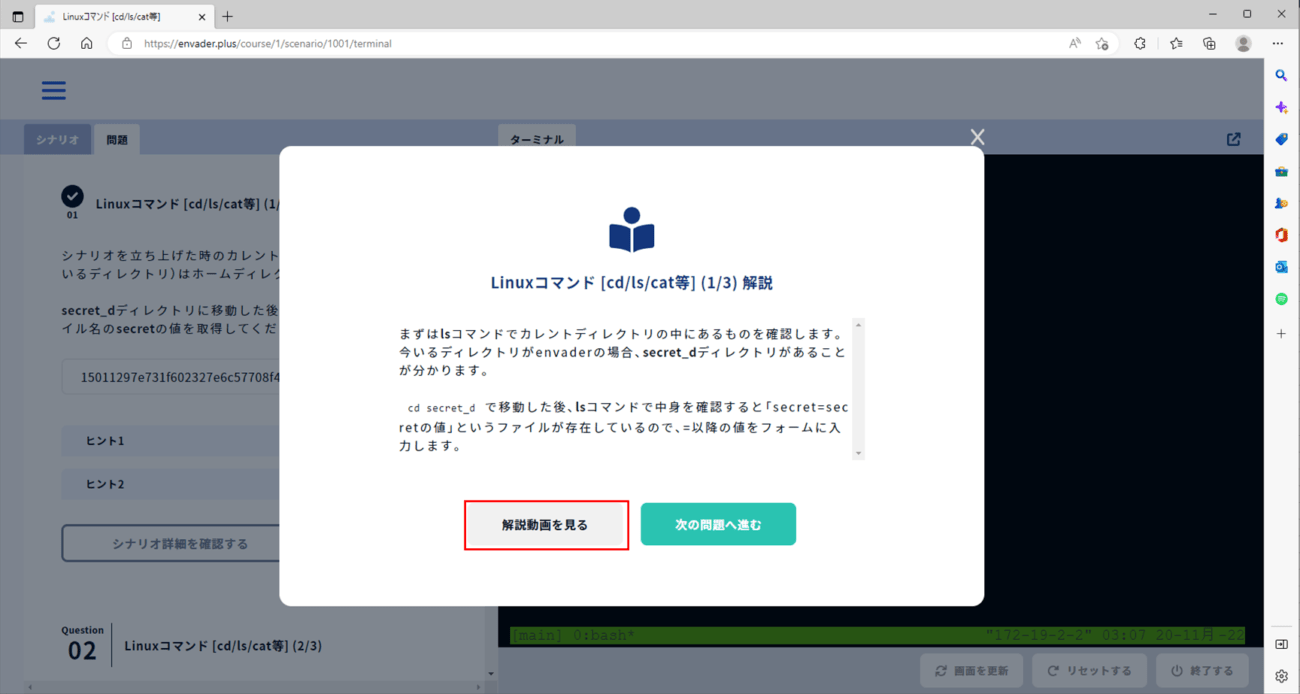
9) 以下のように、YouTubeで解説動画が表示され、再生されることが確認できる。
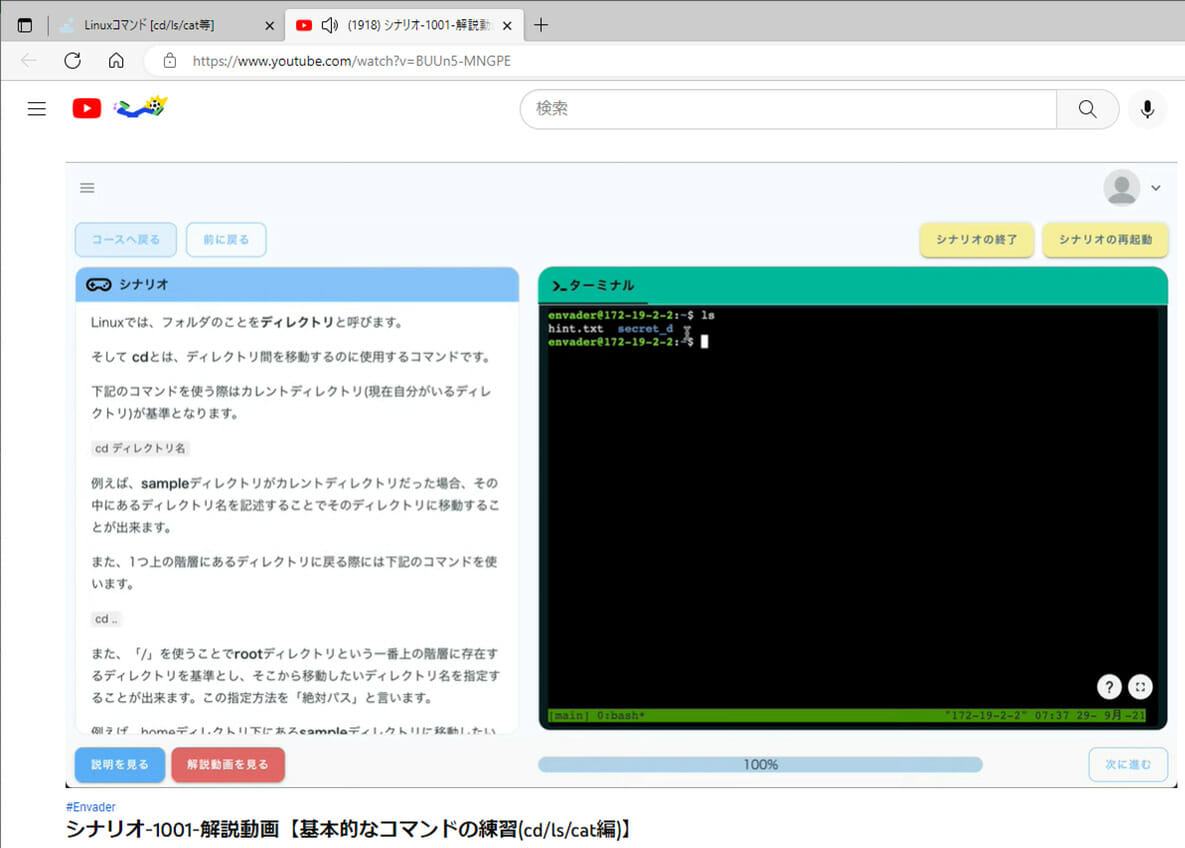
上記解説動画のURLは以下の通りで、学習サイトに記載されていない補足説明も含めた解説をしてくれることが確認できる。
10) 解説動画のページを閉じ、「次の問題へ進む」ボタンを押下すると、以下のように、問題2に進むことが確認できる。
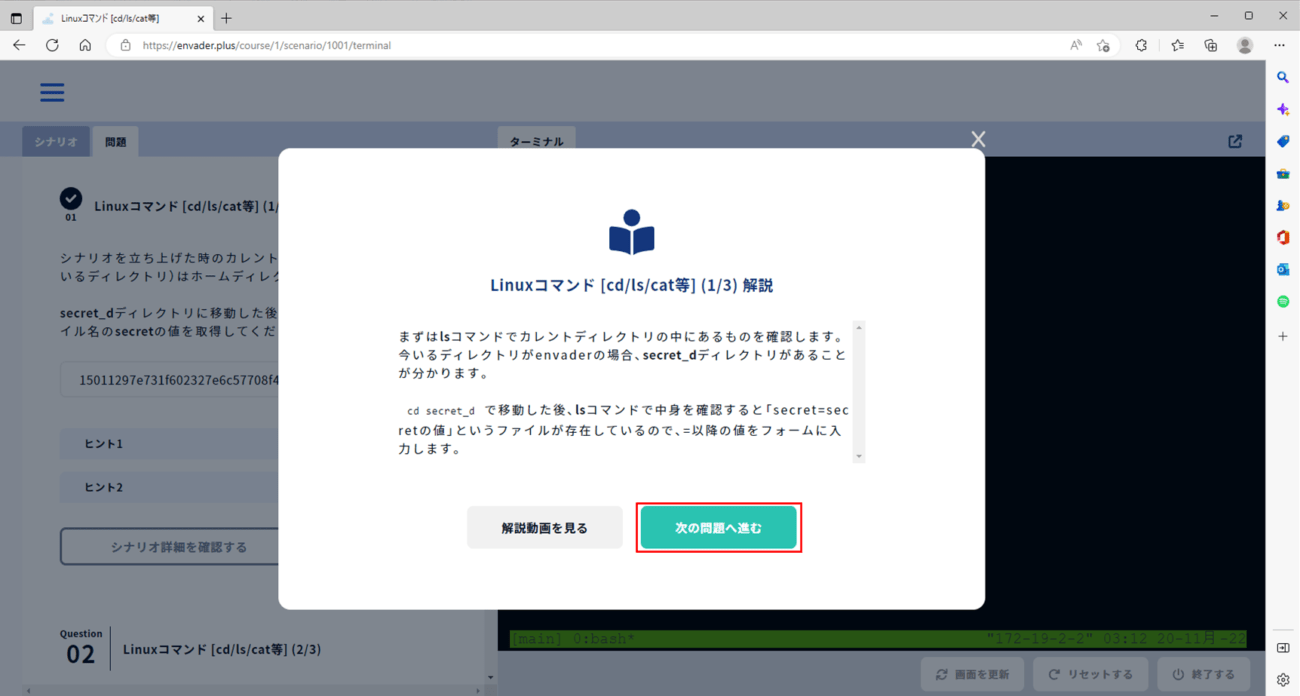
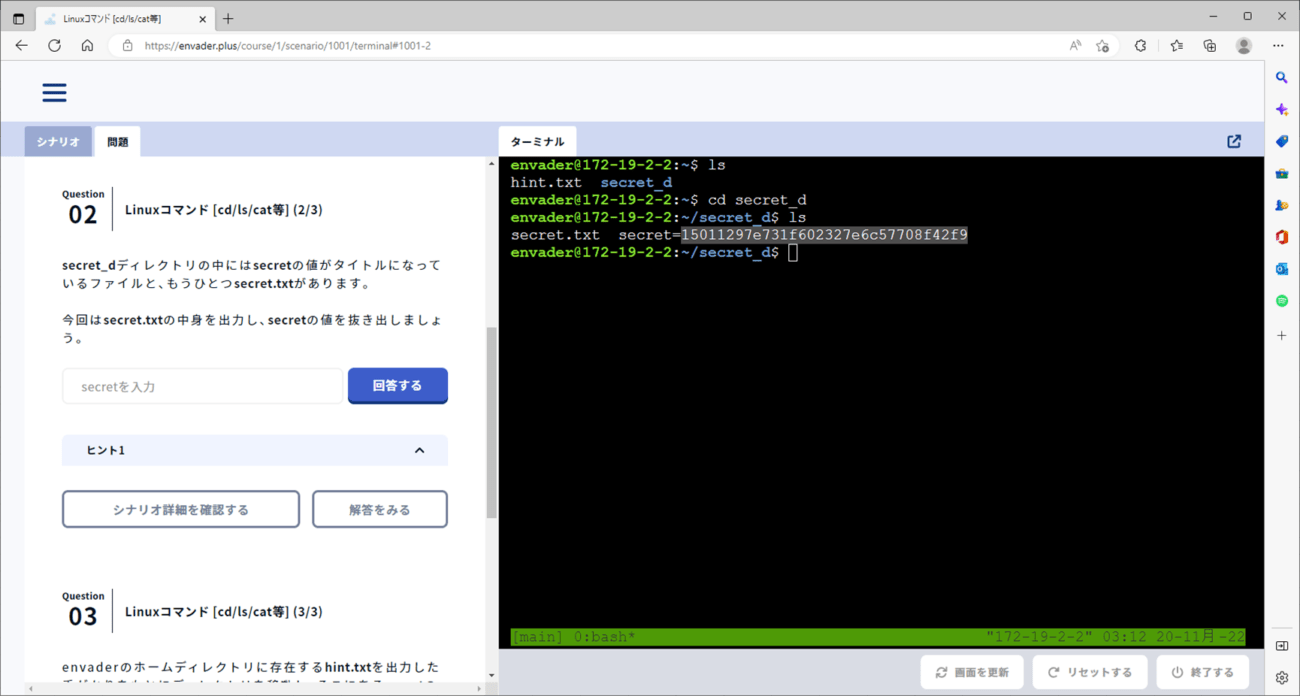
11) 誤った回答を入力し「回答する」ボタンを押下すると、以下のように、回答内容が誤りである旨のメッセージが表示されることが確認できる。
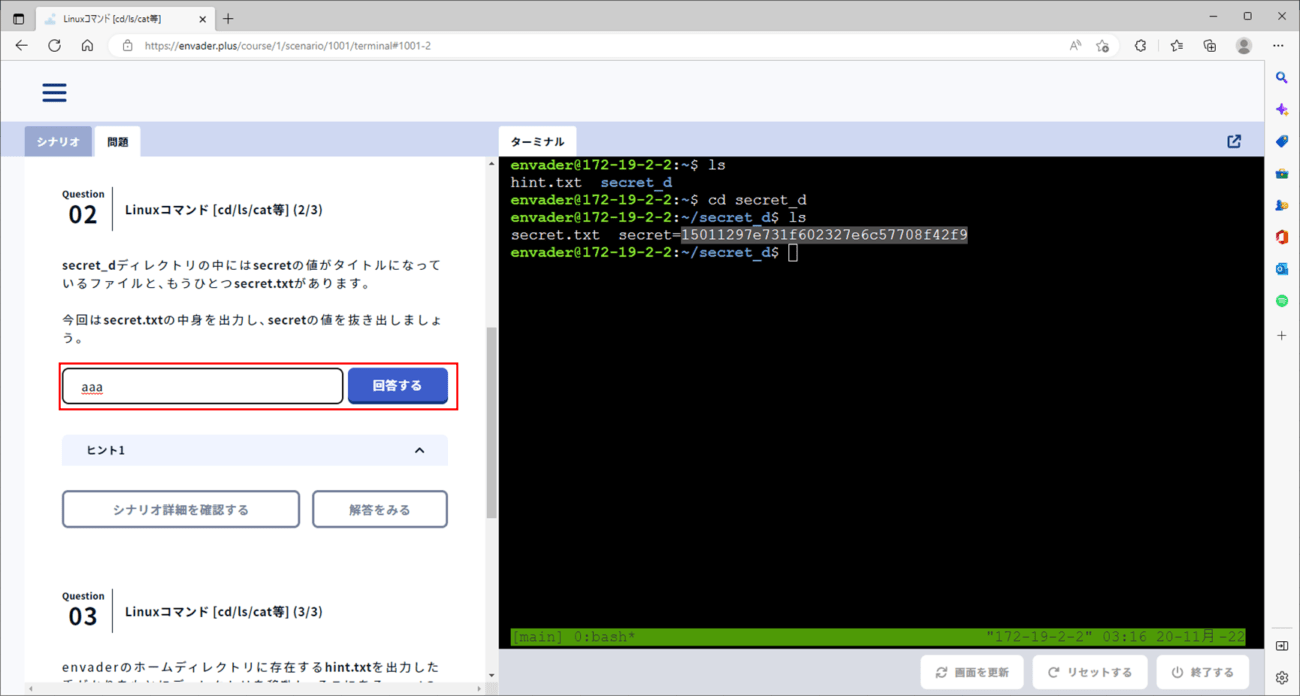
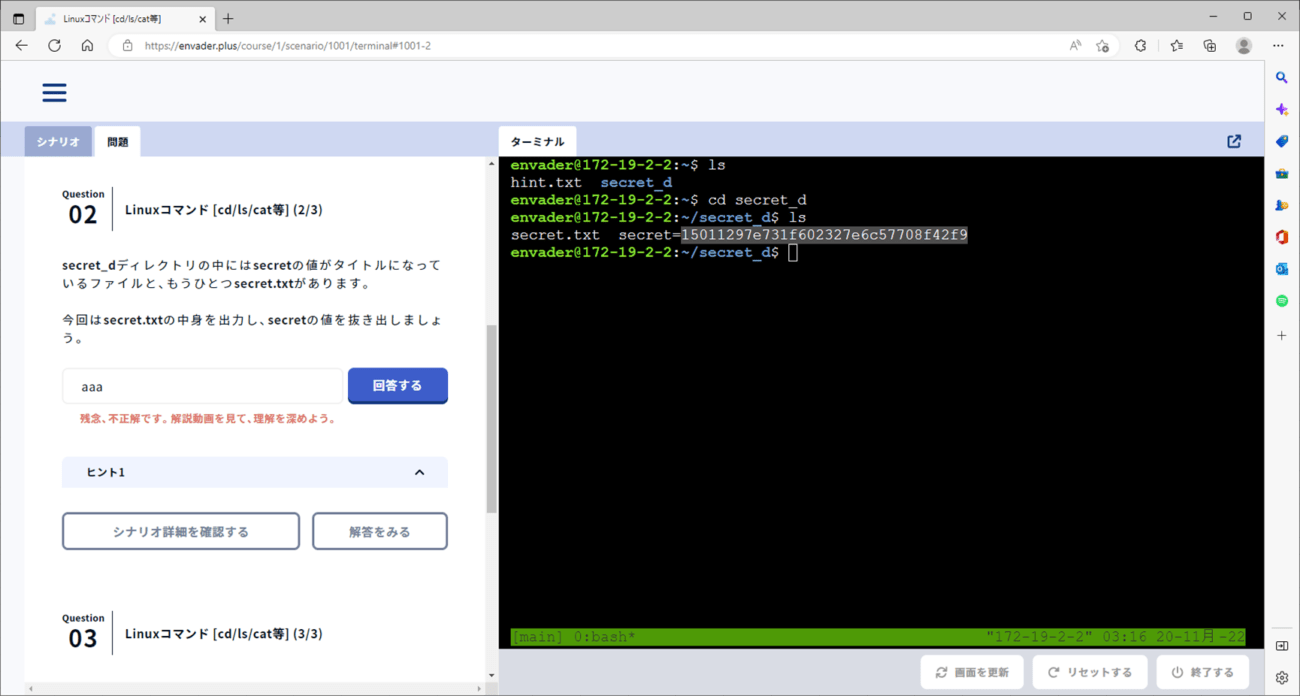
12) 正しい回答を入力し「回答する」ボタンを押下すると、以下のように、エラーメッセージが消えて、回答が正解である旨のメッセージが表示されることが確認できる。
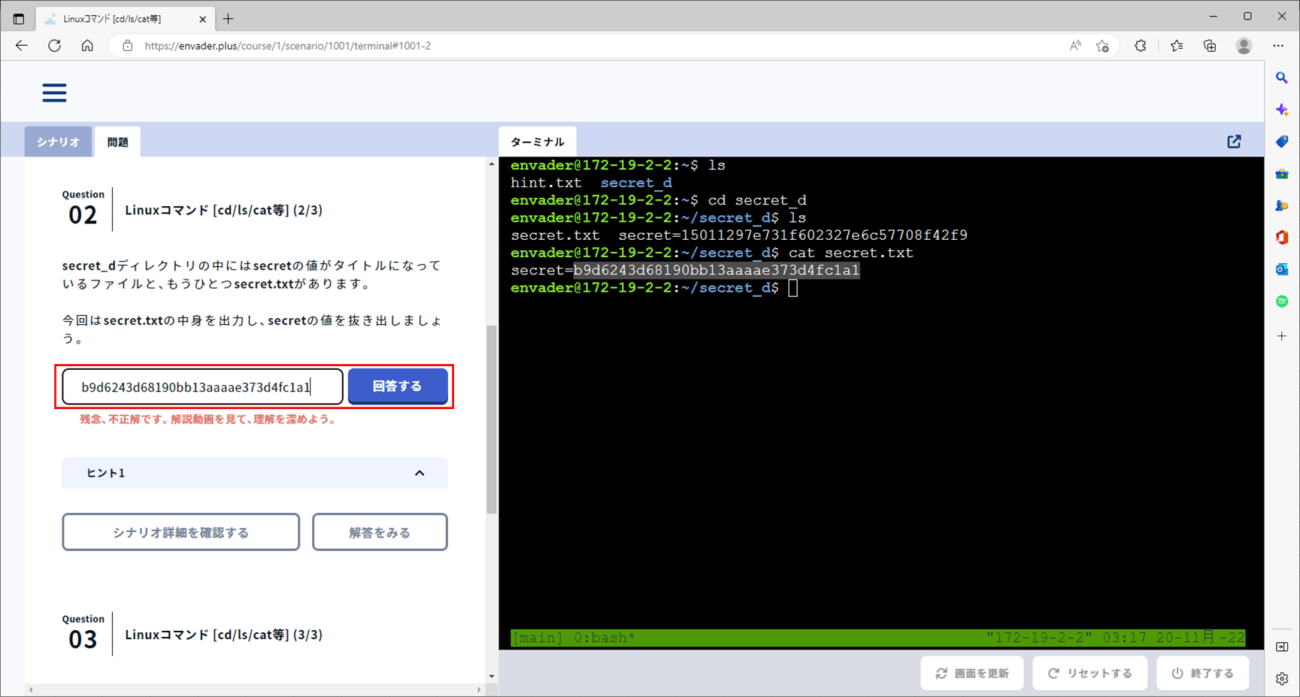
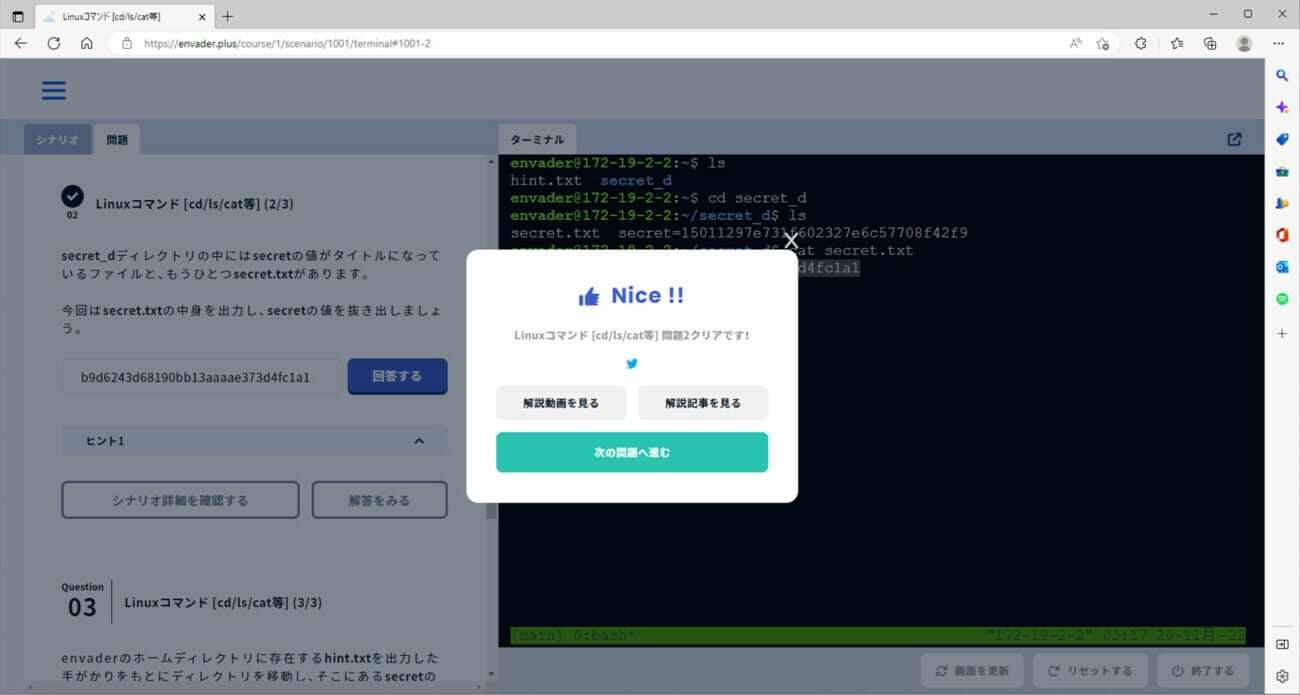
13) ダイアログで「次の問題へ進む」ボタンを押下すると、次の問題に進むことが確認できる。
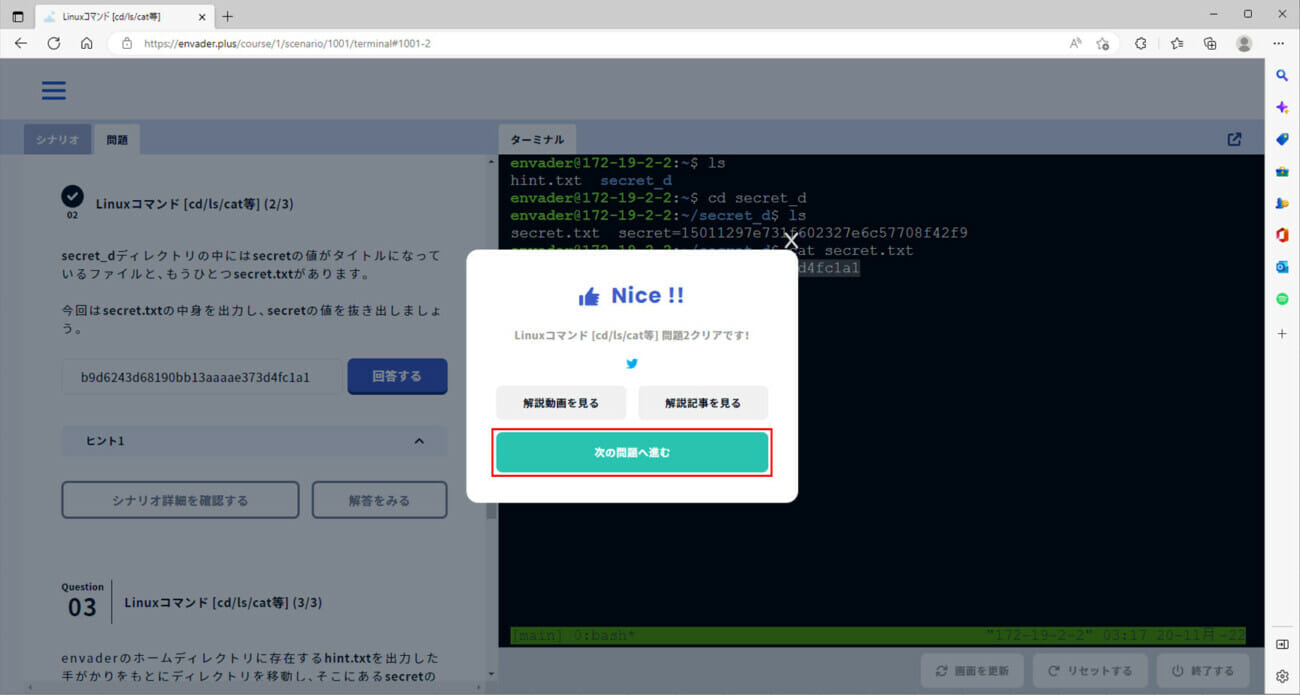
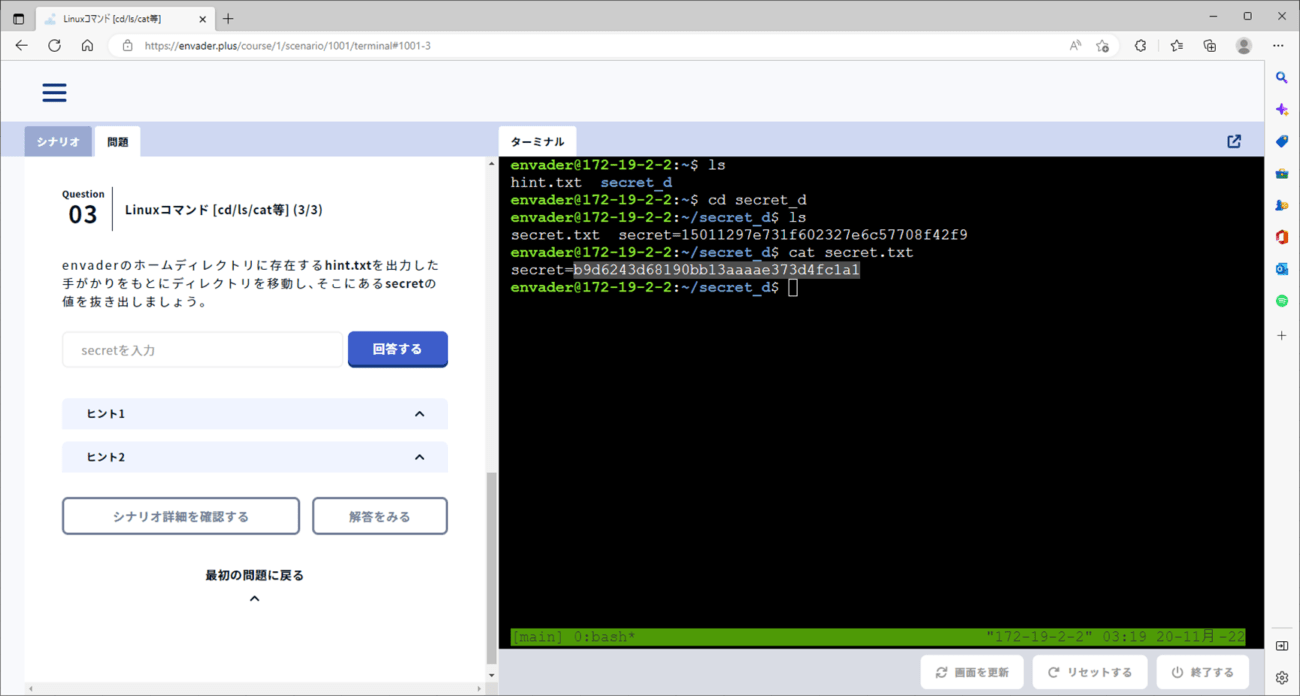
14)「シナリオ詳細を確認する」ボタンを押下すると、以下のように、学習しているシナリオの解説記事が表示されることが確認できる。
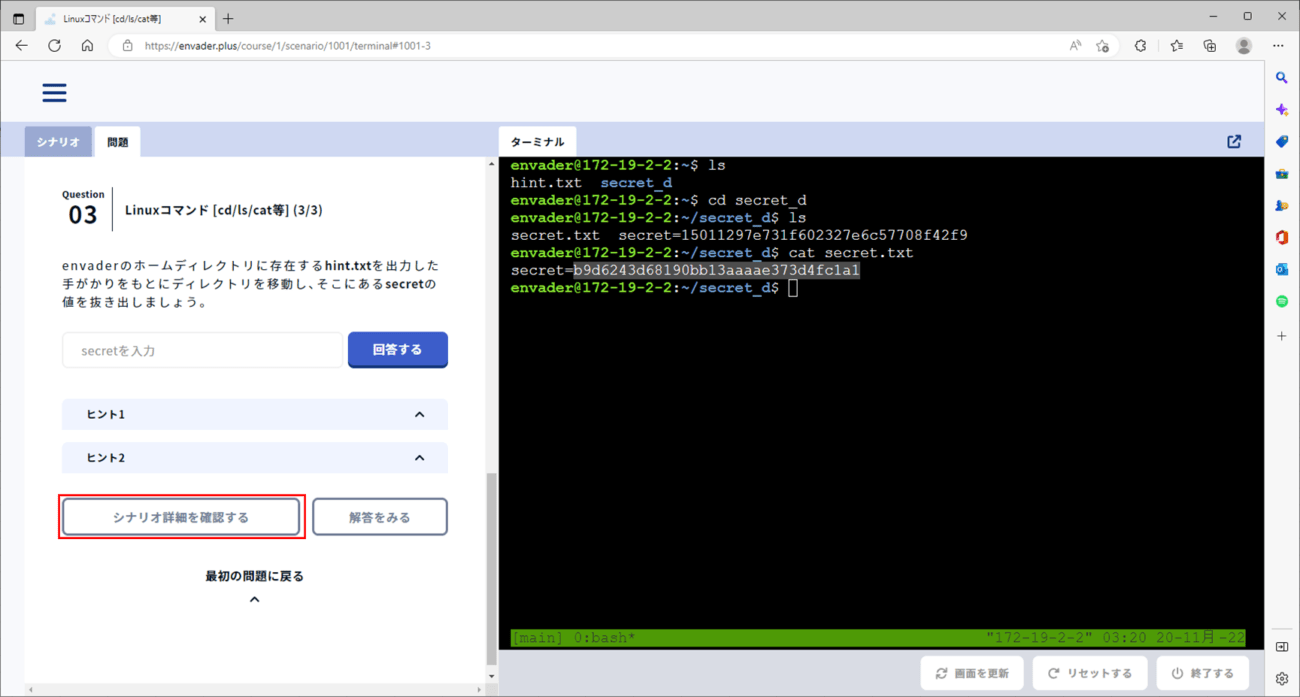
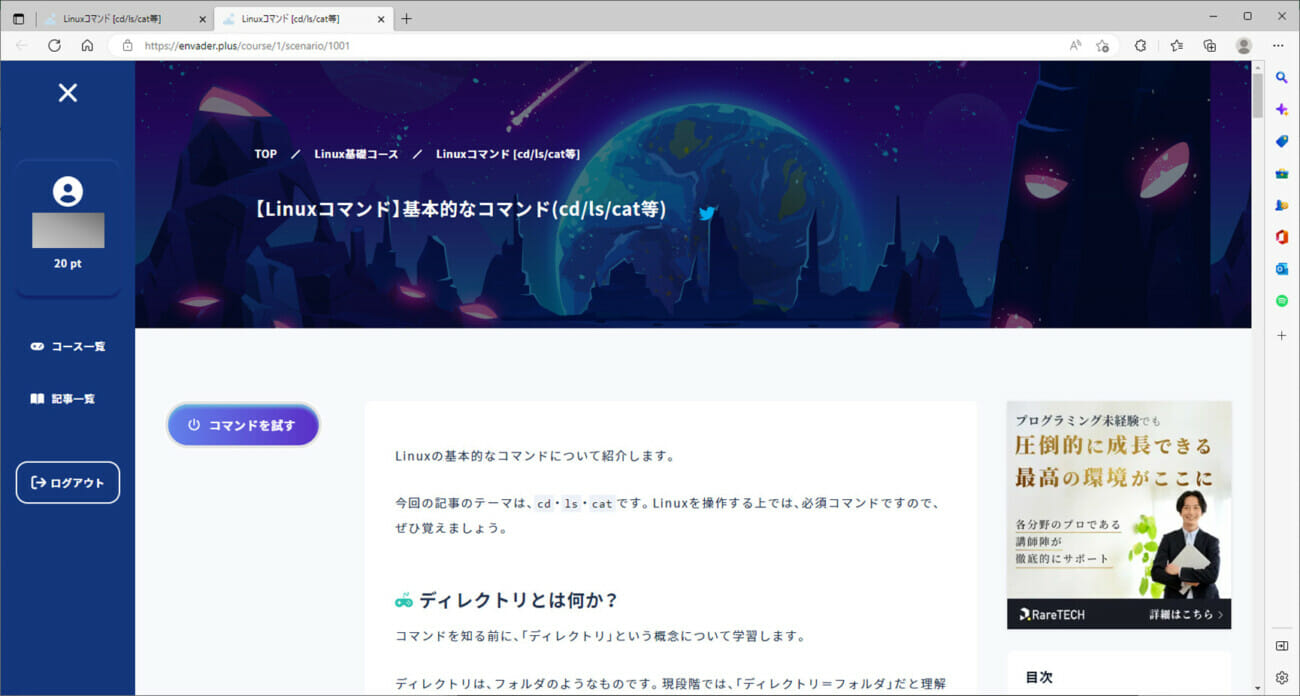
15) 解説ページを閉じ「解答をみる」ボタンを押下すると、以下のように、解説動画や解説記事を見るためのボタンが表示されることが確認できる。
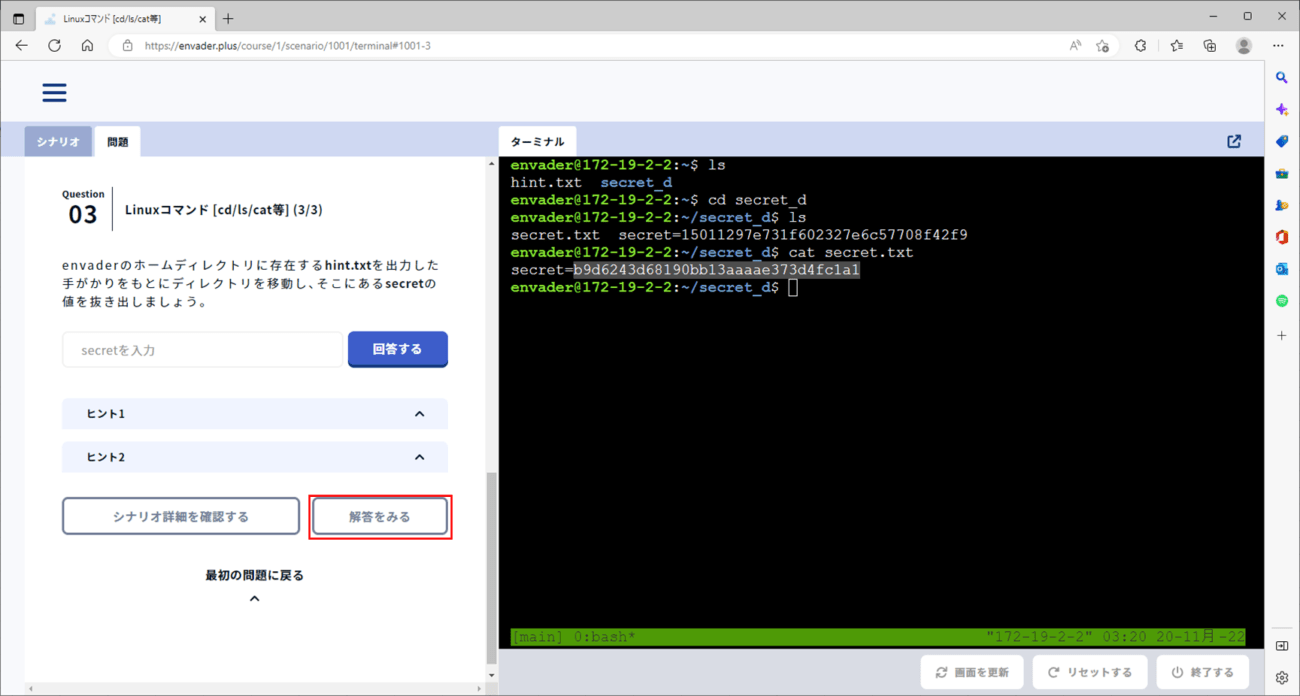
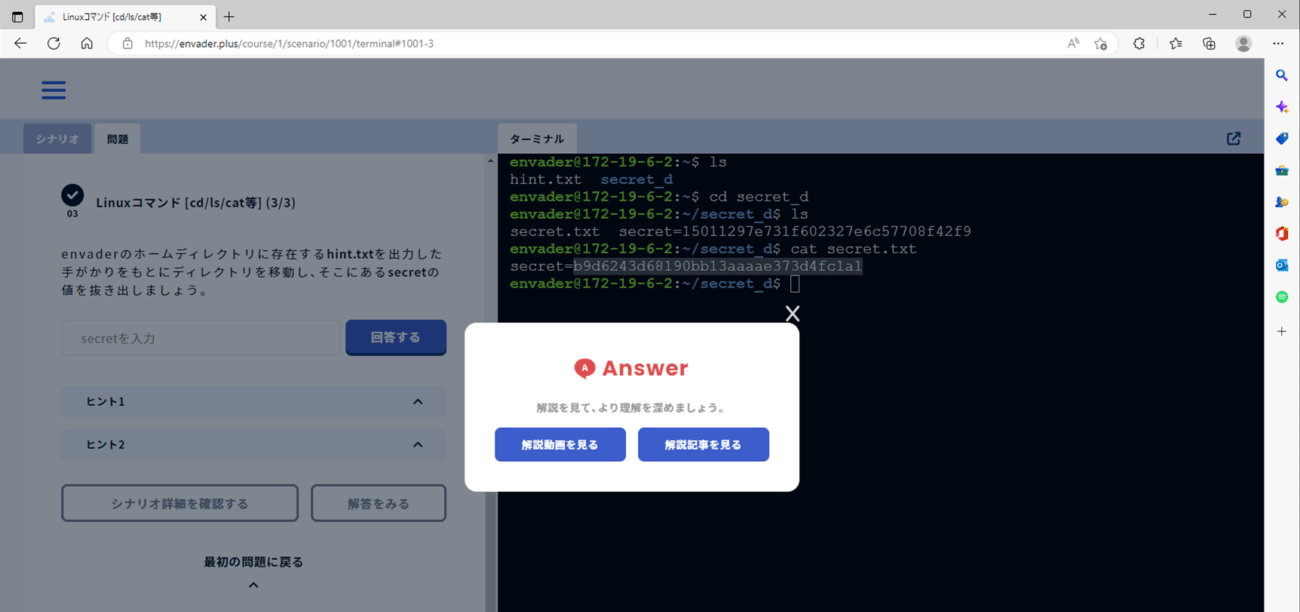
16)「終了する」ボタンを押下すると、元の、学習しているシナリオの解説記事が表示されることが確認できる。
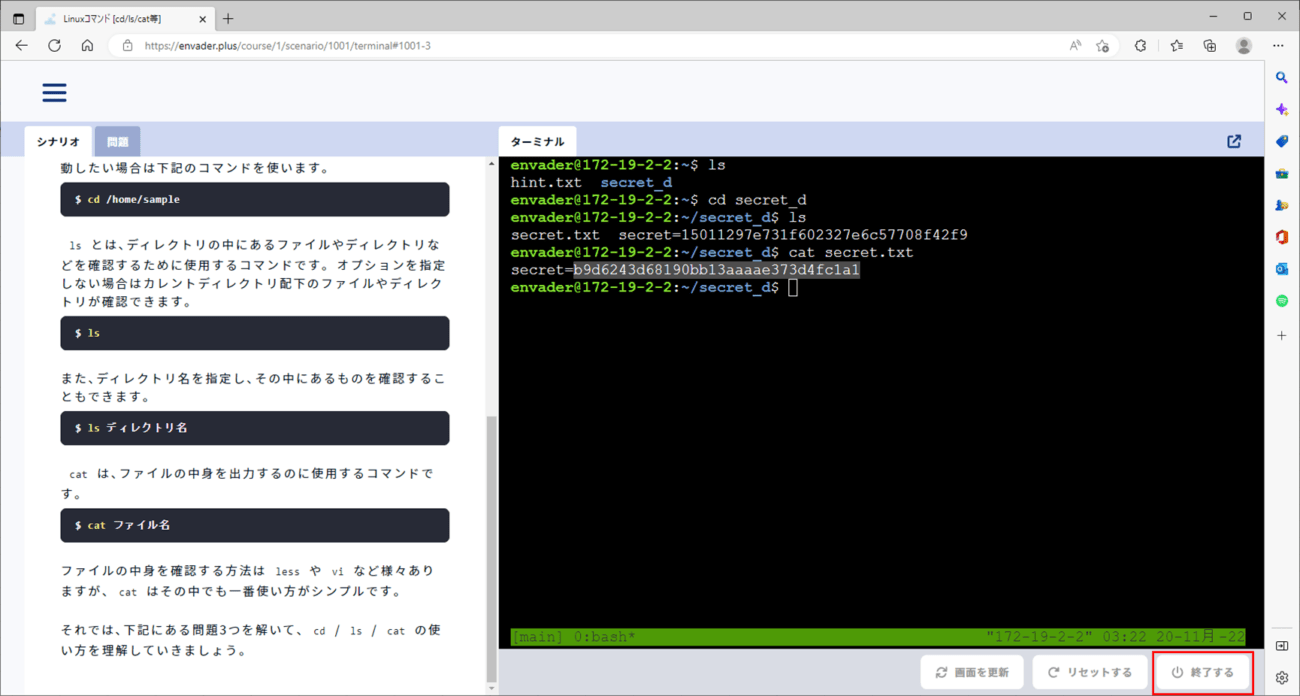
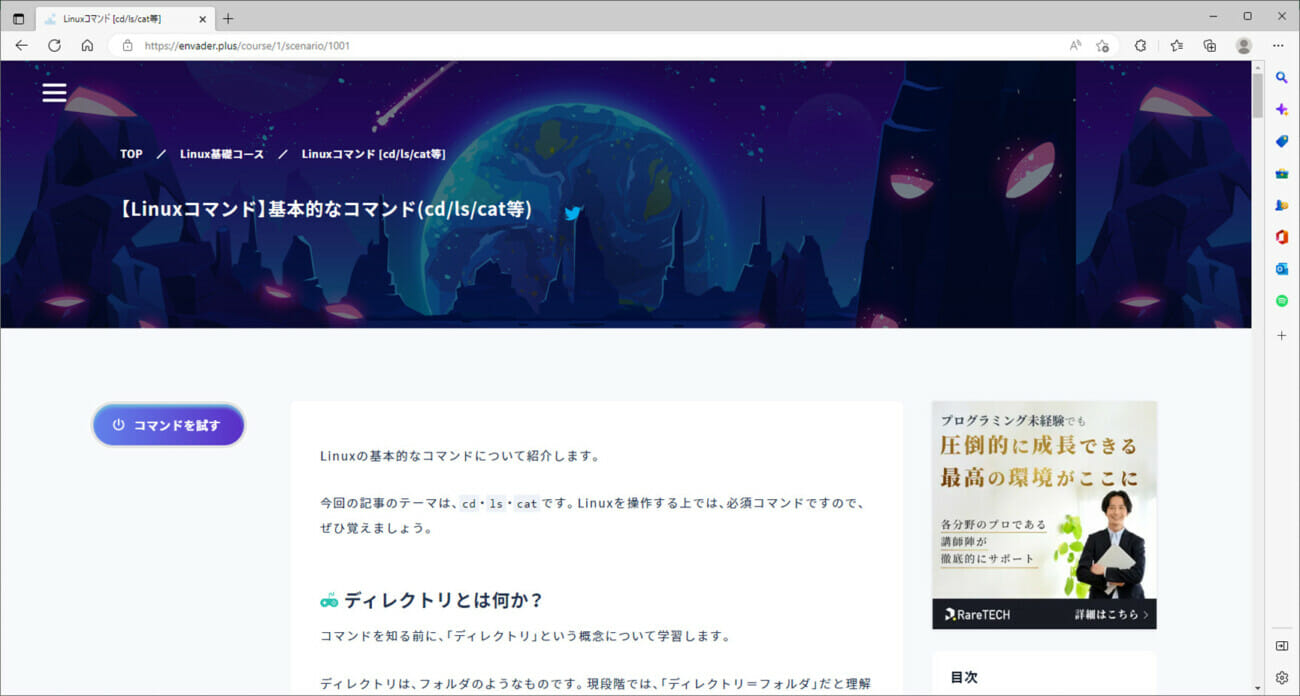
17) 各単元の問題を全て正解できると、コースの一覧は、以下の赤枠のように表示される。
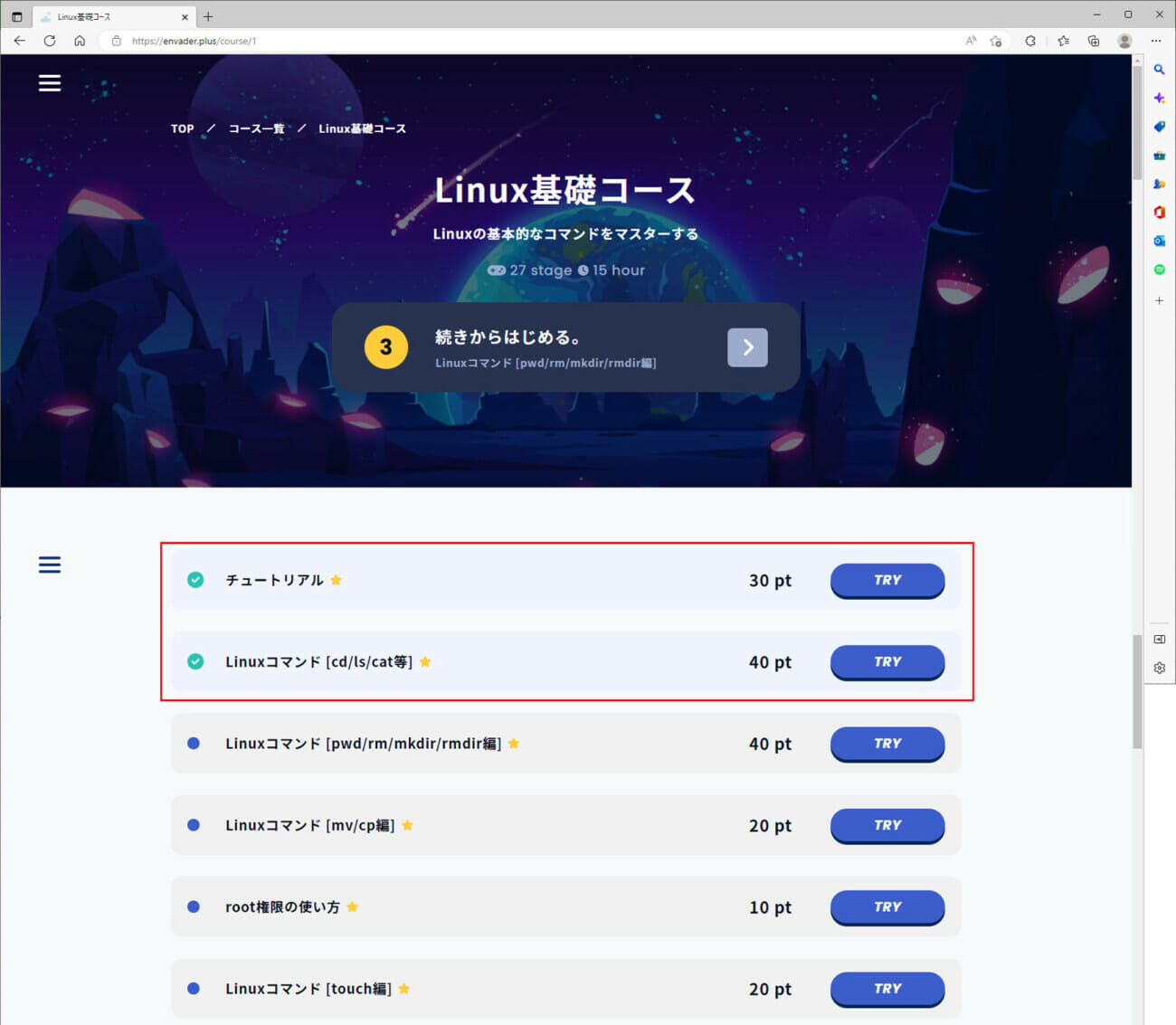
18) コース一覧では、以下の赤枠のように、問題を正解したことにより獲得したポイント数が表示されることが確認できる。
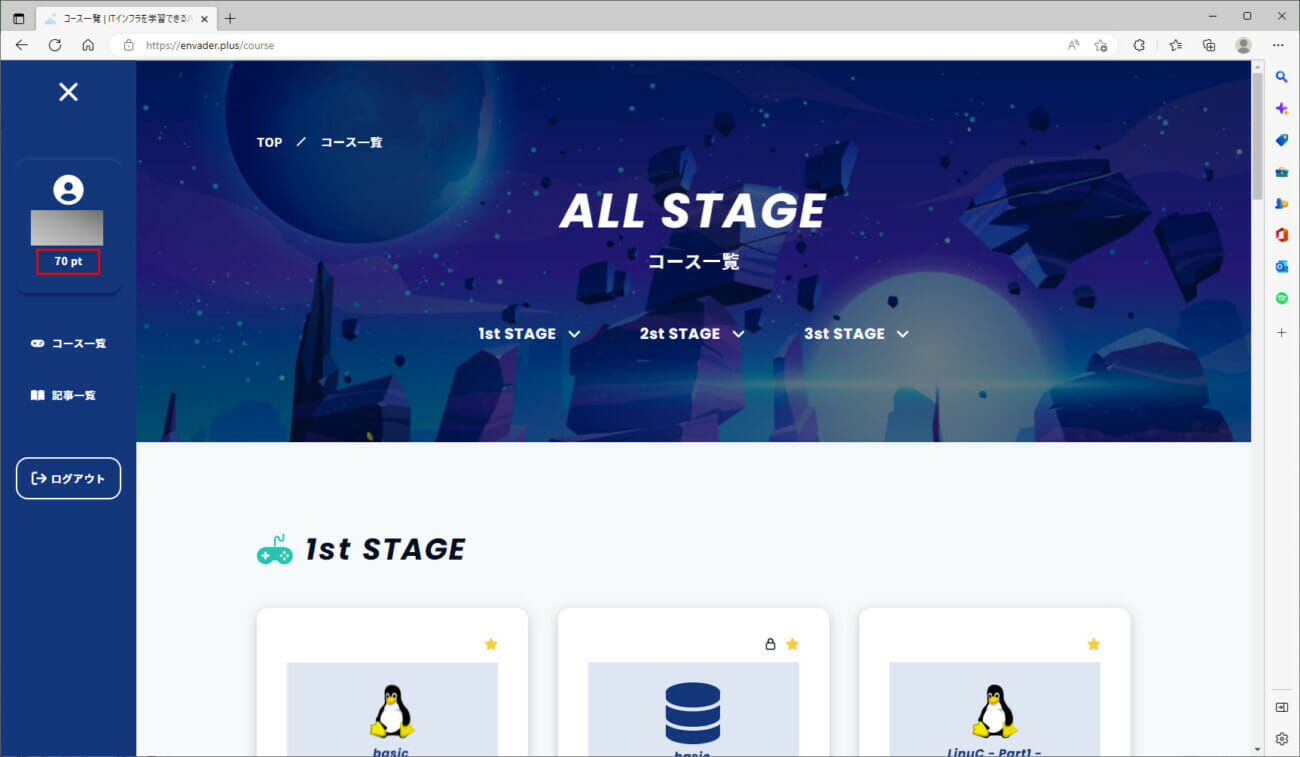
なお、「Envader」にご興味をもたれた方は、以下のサイトも合わせてご参照のこと。
https://envader.plus/


